win11电脑熄屏时间设置教程 win11怎么设置电脑熄屏时间
更新时间:2022-03-06 12:23:56作者:xinxin
我们在日常使用最新版win11电脑的过程中,有些用户如果需要离开电脑时,往往会选择将电脑进行熄屏设置,当然如果一段时间没有操作win11系统,那么系统在相应的时间也会默认进入到熄屏状态,可是win11怎么设置电脑熄屏时间呢?这里小编就来告诉大家win11电脑熄屏时间设置教程。
具体方法:
1、首先点击底部“开始菜单”
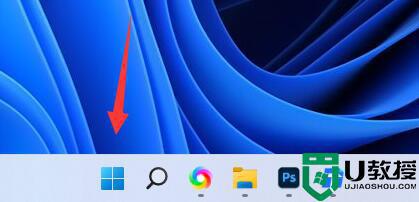
2、接着打开其中的“设置”
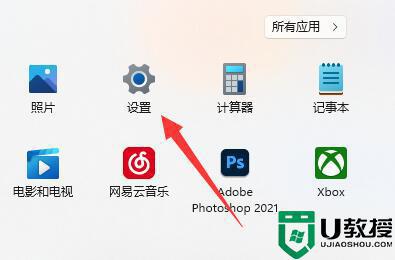
3、然后进入左上角的“系统”设置。
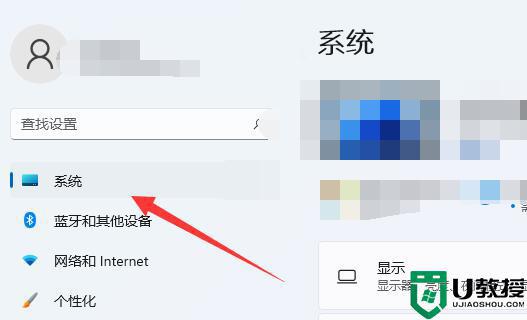
4、随后打开右边的“电源”选项。

5、再点击其中的“屏幕和睡眠”箭头。
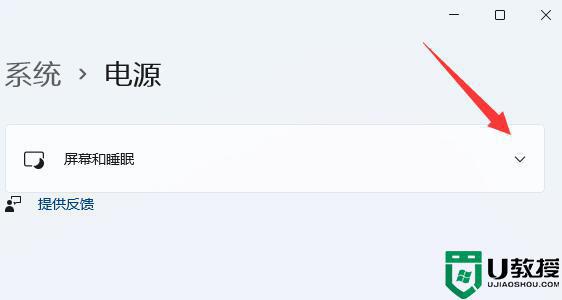
6、打开后,就可以在其中修改win11电脑熄屏时间了。
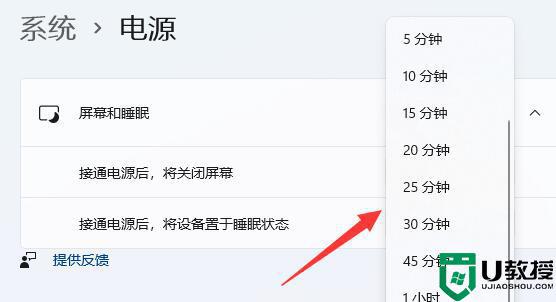
上述就是小编教大家的win11电脑熄屏时间设置教程了,还有不清楚的用户就可以参考一下小编的步骤进行操作,希望能够对大家有所帮助。
win11电脑熄屏时间设置教程 win11怎么设置电脑熄屏时间相关教程
- win11电脑熄屏时间怎么设置 win11如何设定电脑的熄屏时间
- win11锁屏时间怎么设置 win11设置锁屏时间的方法介绍
- win11锁屏时间怎么设置 win11设置锁屏时间的方法介绍
- win11锁屏时间位置在哪里 win11怎么设置屏幕锁定时间
- win11屏幕自动熄灭怎么取消 win11设置屏幕不熄灭的方法
- windows11 时间怎么设置 win11怎么调时间
- Win11时间显示秒数怎么设置?Windows11右下角时间显示秒操作教学
- win11时间如何设置到秒 win11时间怎么显示秒
- win11设置休眠方法 win11怎么调息屏时间
- win11如何关闭盒盖息屏 win11设置盒盖不熄屏的方法
- Windows 11系统还原点怎么创建
- win11系统提示管理员已阻止你运行此应用怎么解决关闭
- win11internet选项在哪里打开
- win11右下角网络不弹出面板
- win11快捷方式箭头怎么去除
- win11iso文件下好了怎么用
热门推荐
win11系统教程推荐
- 1 windows11 中文怎么设置 win11语言设置中文的方法
- 2 怎么删除win11系统的所有无用文件 Win11删除多余系统文件的方法
- 3 windows11 任务栏设置全透明方法 win11任务栏全透明如何设置
- 4 Win11系统搜索不到蓝牙耳机设备怎么回事 window11搜索不到蓝牙耳机如何解决
- 5 win11如何解决任务管理器打不开 win11任务管理器打不开解决教程
- 6 win11序列号激活码2022年最新永久 免费没过期的win11激活码大全
- 7 win11eng键盘不好用怎么删除 详解删除win11eng键盘的方法
- 8 Win11时间图标不见的两种恢复方法
- 9 win11安装不上Autocad软件怎么回事 win11安装不上Autocad软件的处理方法
- 10 万能的Win11专业版激活码大全 Win11专业版激活密钥神key

